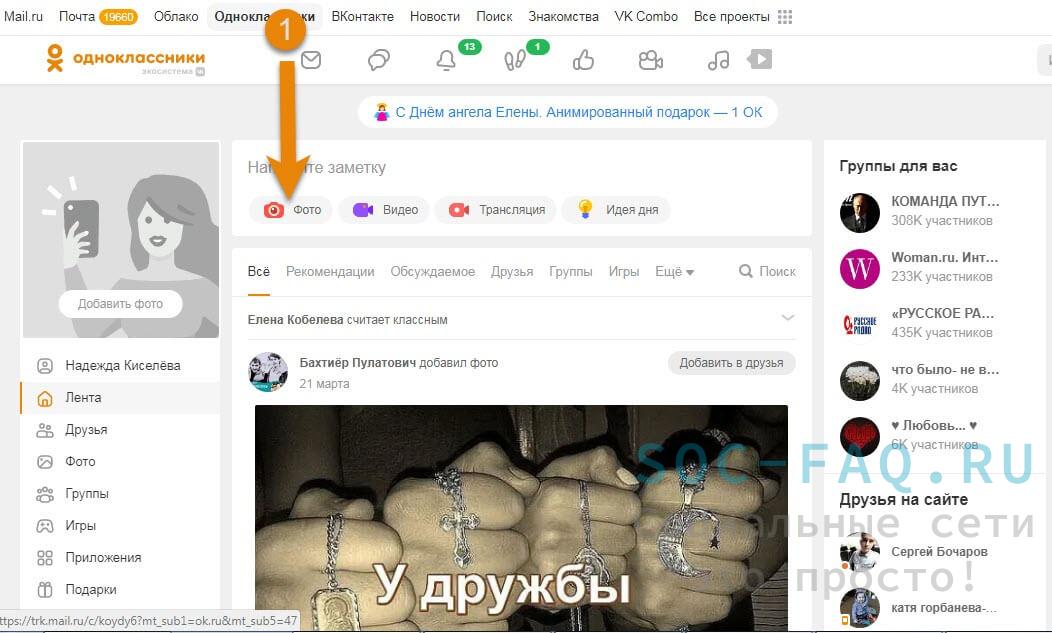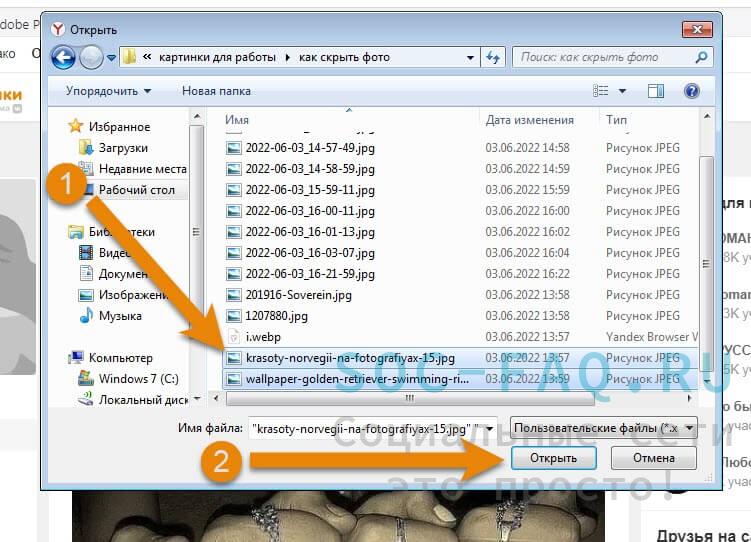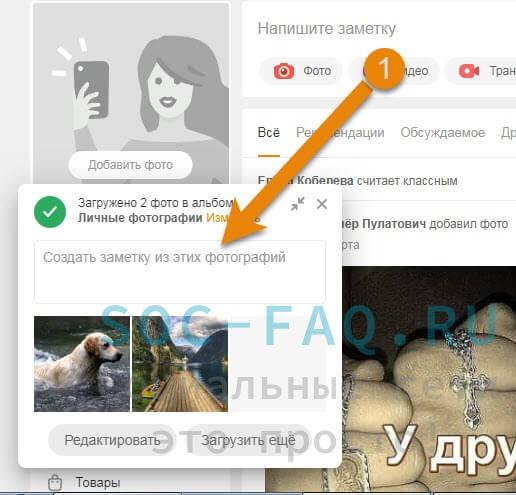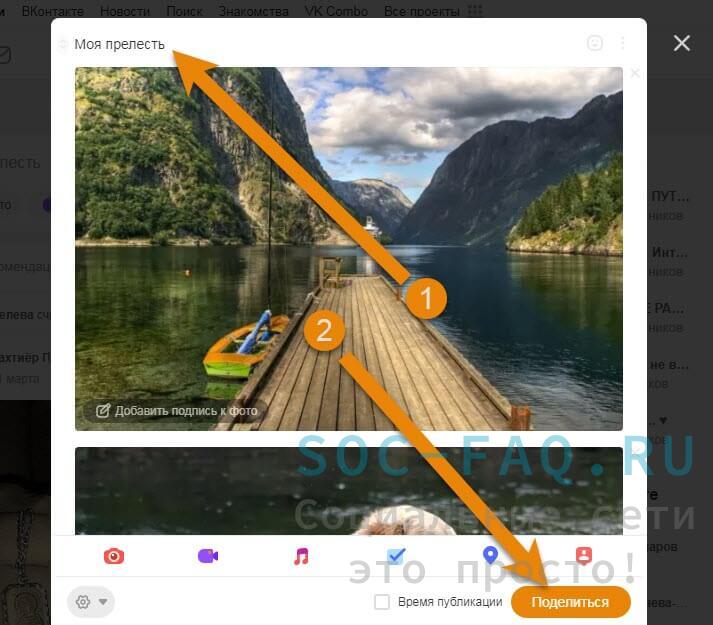Порой хочется поделиться какими то впечатлениями с друзьями или родственниками, особенно, если это какое то счастливое событие или путешествие, и мы делимся этим выставляя фотографии в соц. сети, но бывает и такое, что видеть эти снимки могут только близкие, и нам нужно скрыть от посторонних глаз эту информацию.
В этой статье мы разберём способы, что бы спрятать ваши фото от тех, с кем вы не хотите делиться ими.
Как закрыть весь альбом
- Зайдите в раздел "Фото".
- Нажмите кнопку "Создать альбом".
- После, мы назовём его.
- Затем выберем в разделе "Доступ" людей, которые смогут просматривать ваш альбом.
- Естественно заходим в фото.
- Выбираем альбом для скрытия.
- Открываем его.
- Выбираем функцию "Редактировать".
- Открывается список, из которого вы должны выбрать, кто может просматривать альбом.
- Определившись, нажмите на "Сохранить".
- Заходим как всегда в раздел "Фото".
- Открываем альбом с фото, которые хотите скрыть.
- Нажимаем режим "Редактировать".И выбираем изображения, нажимая на фото.
- Выбрав, нужные, кликните по разделу "Выберите альбом".
- Определившись, тапните по кнопке "Перенести фотографии".
- Зайдите на свою страницу в ОК.
- В правом верхнем углу миниатюра фото. Нажмите на неё.
- Во всплывшем меню выбираем пункт "Настройки приватности".
- Далее в разделе "Закрытый профиль" нажмите кнопку "Подключить".
- Выберите способ оплаты. Заполните поля для оплаты. Нажмите "Оплатить".
- Зайдите к себе в профиль.
- Справа от авы в разделе "Напишите заметки", нажмите на значок фотоаппарата "Фото".
- В окне редактора выберите нужные изображения с вашего ПК. Кликните "Открыть".
- Можете назвать вашу заметку и тапнуть "Поделиться".
- Заходим в WhatsApp. Загружаем изображение, нажав на него, оно сохранится в галерее.
- Теперь открываем это фото не выходя из Wpp.
- В верхнем правом углу нажмите на троеточие и выберите функцию "Поделиться".
- Откроется список контактов и соц. сетей, из которых нам нужны ОК. Кликаем по ним.
- В дополнительном окне нажмите, каким путём вы хотите поделиться, либо в сообщении с каким то человеком, либо в ленте и т.д.
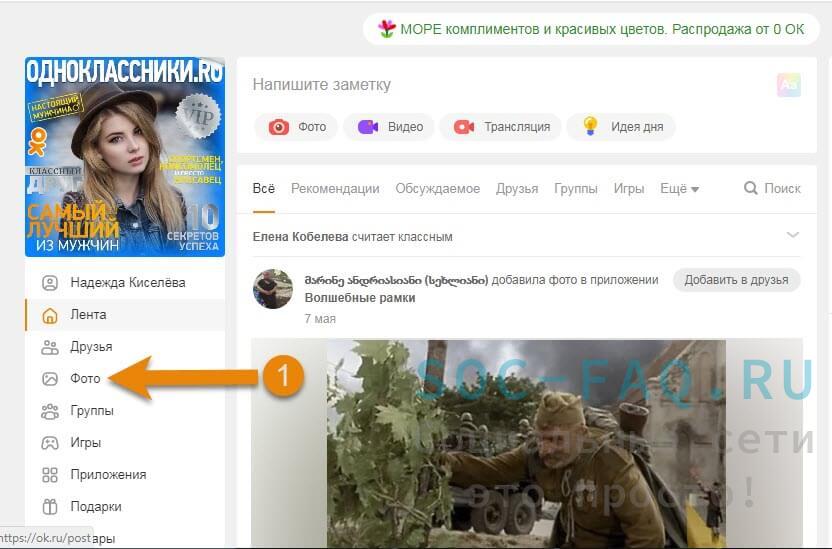
Ставим замок уже на существующий альбом
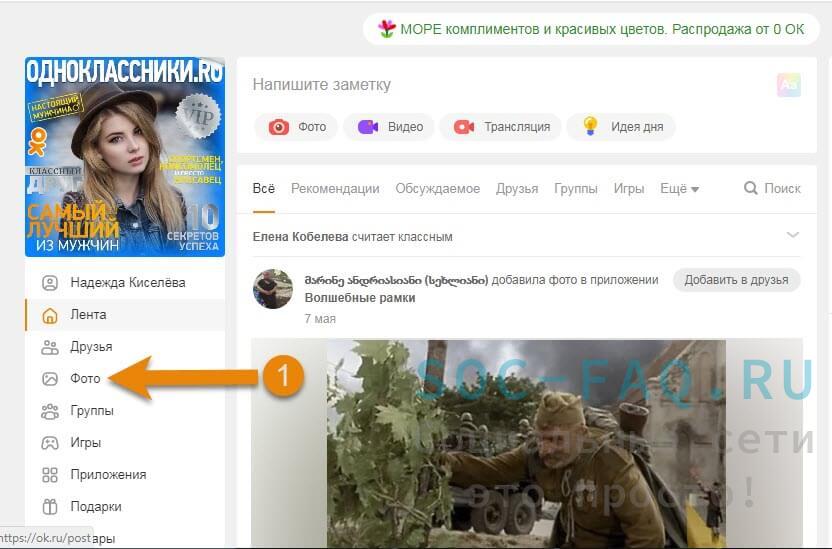
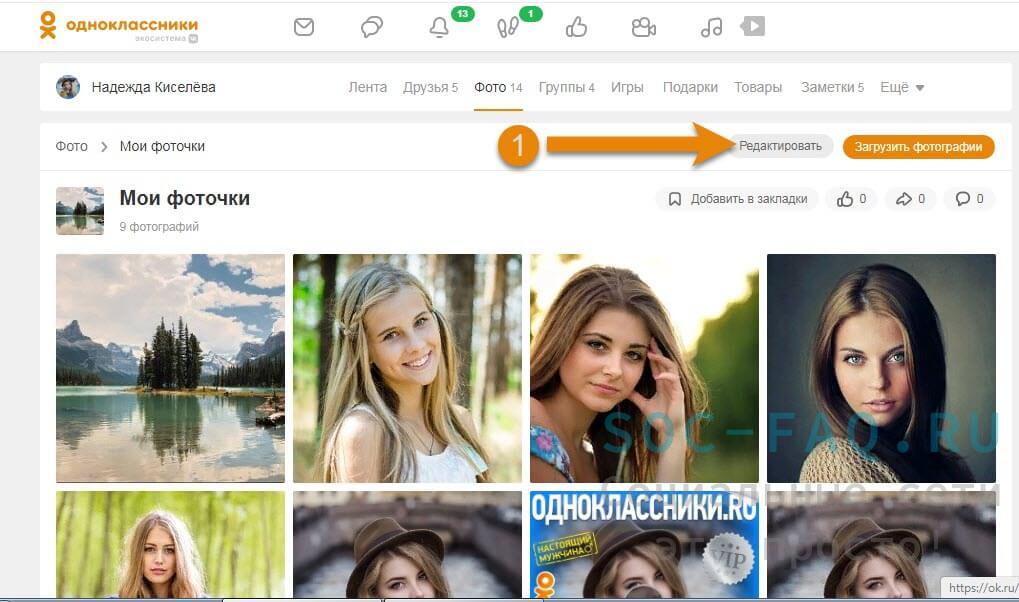
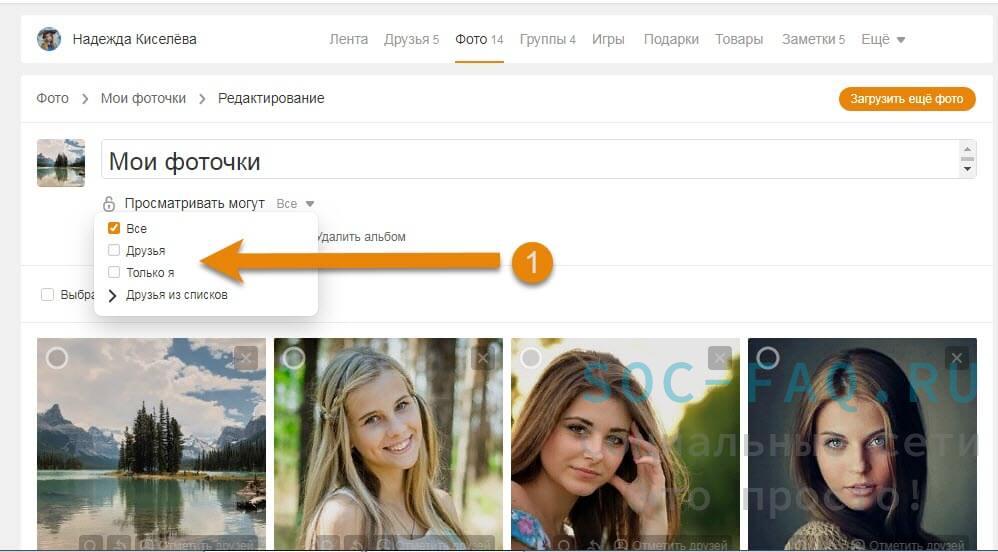
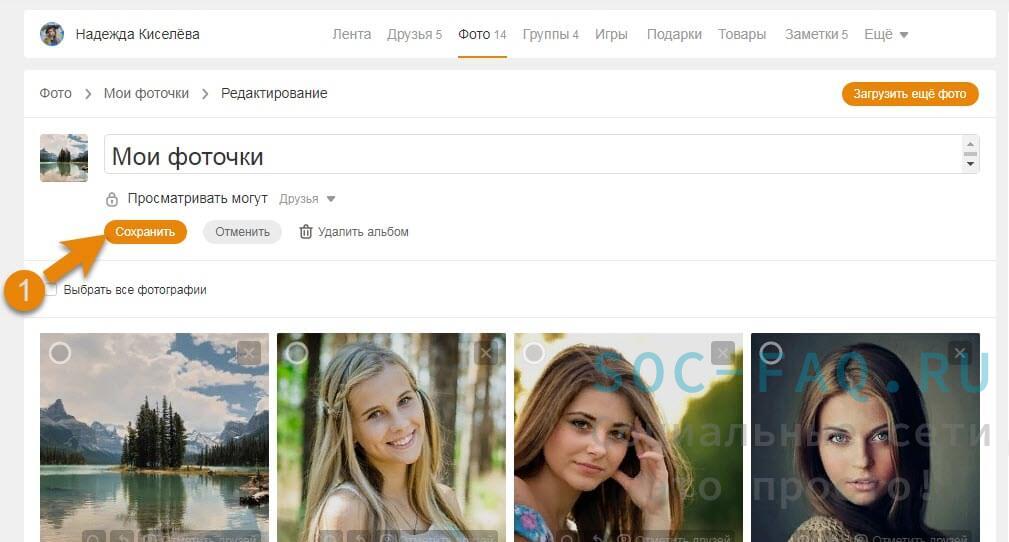
Скрываем по одному фото
Если вам понадобилось скрыть какие то отдельные фотки от всех, то создайте скрытый альбом, который можете просматривать только вы, или перенесите уже в существующий закрытый.
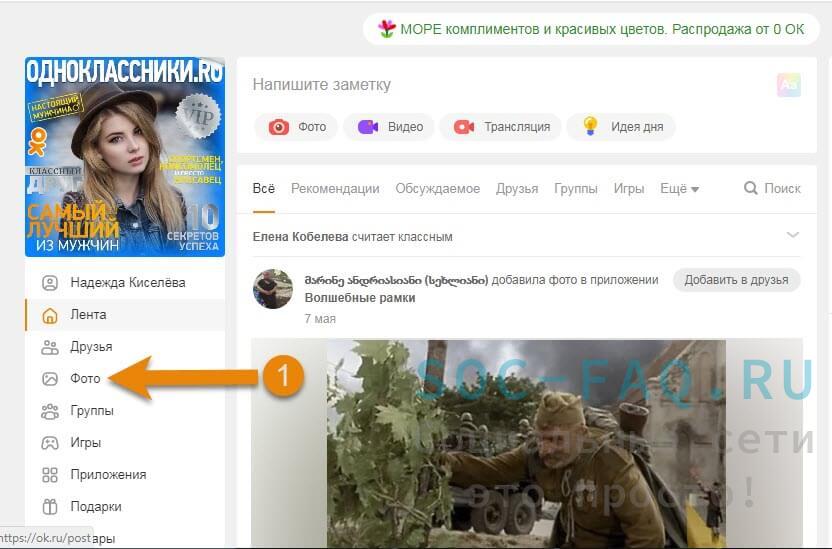
Если перемещённое фото было на аватарке, то она исчезнет.
Вариант 2, скрыть от посторонних
Здесь вам придётся раскошелиться, но зато не смогут просматривать ваши фото и профиль те, кого нет у вас в друзьях. Они будут видеть только вашу аватарку без возможности открыть её полностью.
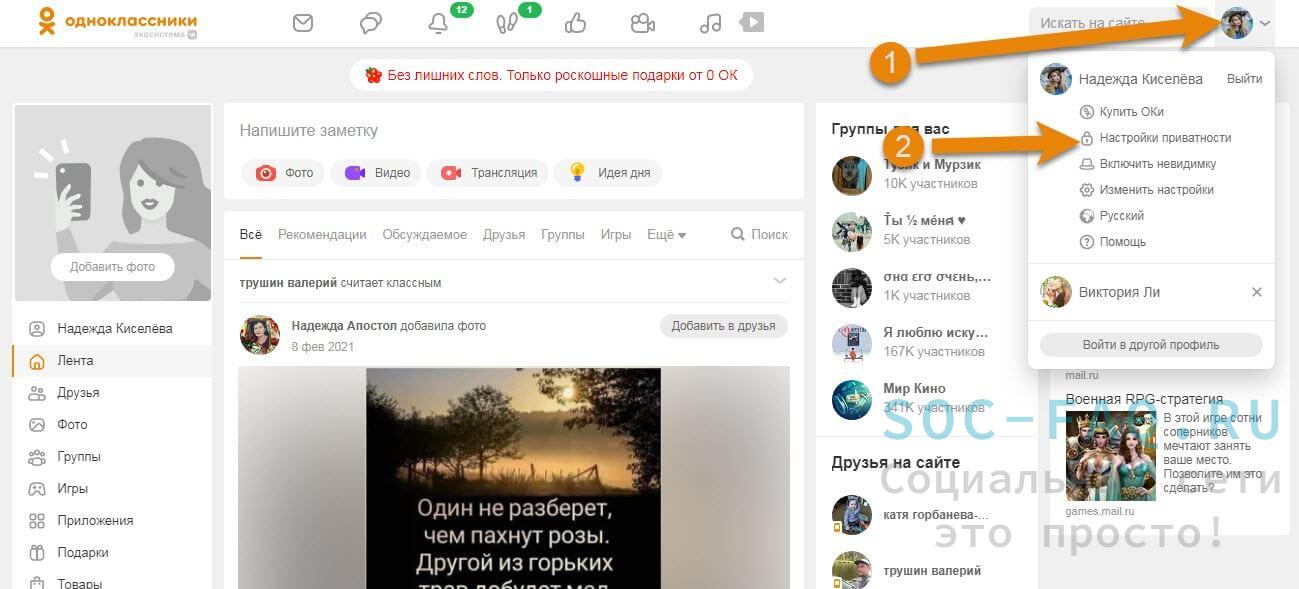
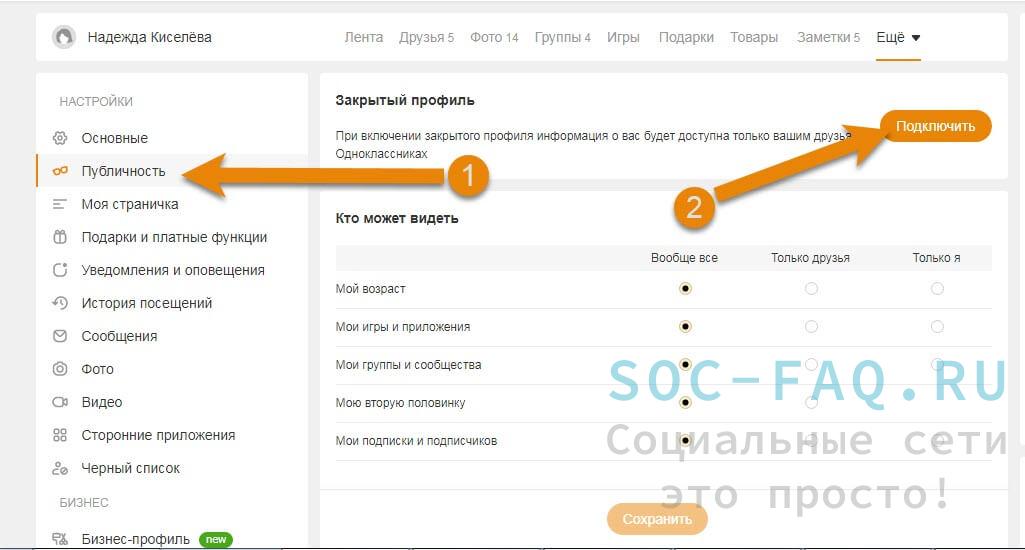
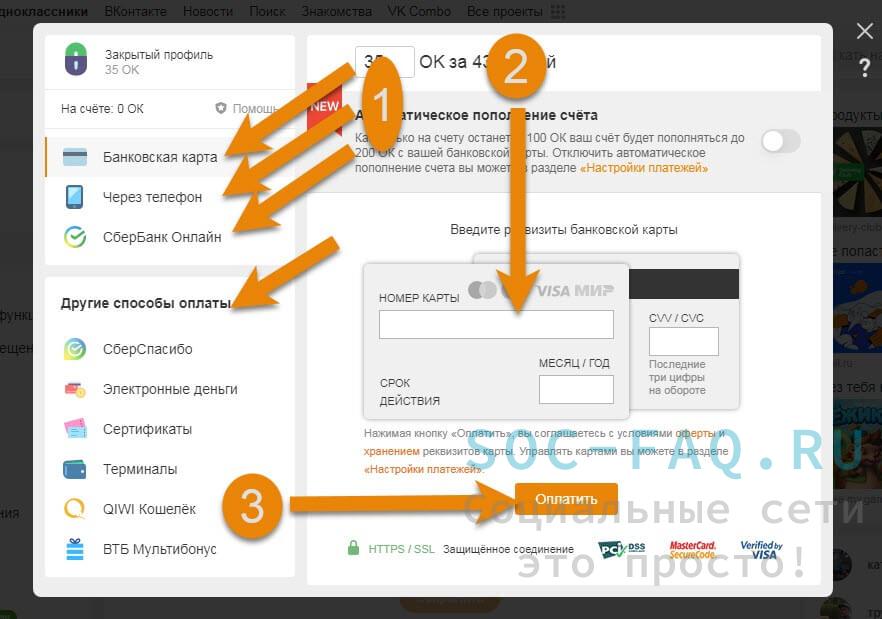
После того, как пройдёт оплата, ваш профиль станет закрытым.
Как добавить фото в ленту
Ваши фотографии видно в ленте, если вы их добавляете в открытый альбом. Но есть способ добавить одно или несколько изображений непосредственно через ленту.